Supprimer un calendrier
Tout calendrier que vous avez créé dans Outlook peut être supprimé à l’exception du calendrier Outlook principal, qui est utilisé pour suivre les demandes de réunion que vous envoyez et acceptez, ainsi que les rendez-vous et les événements que vous planifiez.
Sélectionnez une option d'onglet ci-dessous pour la version d'Outlook que vous utilisez. Quelle version d'Outlook ai-je ?
Remarque : Si les étapes sous cet onglet Nouvel Outlook ne fonctionnent pas, vous n’utilisez peut-être pas encore le nouvel Outlook pour Windows. Sélectionnez Outlook classique et suivez ces étapes à la place.
Les calendriers autres que les vôtres peuvent être supprimés. Il s’agit généralement de calendriers supplémentaires que vous avez ouverts, tels que les calendriers partagés, d’équipe ou SharePoint. Ils peuvent être supprimés du volet dossiers et du calendrier :
-
Dans Calendrier, dans le volet de gauche, pointez sur le nom du calendrier que vous souhaitez supprimer.
-
Vous pouvez masquer le calendrier ou le supprimer entièrement :
-
Pour le masquer, effacez la marque case activée à gauche du nom du calendrier.
-
Pour la supprimer, sélectionnez Plus d’options à droite du nom, puis sélectionnez Supprimer.
-
Les calendriers supplémentaires que vous ouvrez, tels que les calendriers partagés, d’équipe ou SharePoint, peuvent être supprimés du volet Dossiers et du calendrier.
Dans Outlook, vous avez la possibilité d’effectuer les options suivantes :
Supprimer un calendrier | Supprimer tous les éléments du calendrier | Supprimer d’autres calendriers
Supprimer un calendrier
-
Dans Calendrier, dans le volet Dossiers, cliquez avec le bouton droit sur le nom du calendrier à supprimer.
-
Sélectionnez Supprimer le calendrier.
-
Pour confirmer la suppression, sélectionnez Oui.
Vous rencontrez des difficultés pour supprimer le calendrier ?
La commande Supprimer est-elle grisée, comme ceci ? Cela signifie que vous ne pouvez pas supprimer ce calendrier.
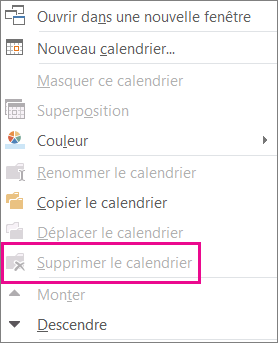
S’agit-il de votre calendrier Outlook principal ? Si c’est le cas, c’est la raison pour laquelle vous ne pouvez pas le supprimer. Si vous avez un autre calendrier ouvert, vous pouvez le fermer ou masquer votre main calendrier. Il n’est pas supprimé, mais il est hors de la voie. Si vous souhaitez supprimer tous les éléments de votre calendrier principal, consultez la section suivante, Supprimer tous les éléments du calendrier principal.
Supprimer tous les éléments du calendrier principal
Bien que vous ne puissiez pas supprimer le calendrier Outlook principal, vous pouvez supprimer tous les éléments de ce calendrier.
Avertissement : Les étapes suivantes suppriment tous les éléments de votre calendrier, y compris les jours fériés qui ont été ajoutés automatiquement. Voir Ajouter des jours fériés au calendrier pour rendre à nouveau disponibles les jours fériés Outlook par défaut qui ont été supprimés. Tous les autres éléments de calendrier sont supprimés définitivement.
-
Dans Calendrier, sélectionnez Afficher.
-
Dans le groupe Affichage actuel , sélectionnez Modifier l’affichage, puis sélectionnez Liste.
-
Cliquez dans la liste des éléments, puis appuyez sur Ctrl+A pour sélectionner tous les éléments de la liste.
-
Cliquez avec le bouton droit dans la liste des éléments, puis sélectionnez Supprimer.
Supprimer les calendriers partagés, d’équipe, de groupe et SharePoint
Lorsque vous ouvrez ces calendriers dans Outlook, ils sont ajoutés au volet Dossiers dans le calendrier. Cela vous permet d’afficher rapidement le calendrier en un seul clic.
Pour supprimer les calendriers partagés, d’équipe, de groupe et SharePoint :
-
Cliquez avec le bouton droit sur le calendrier, puis sélectionnez Supprimer le groupe ou Supprimer le calendrier.
Outlook vous demande si vous souhaitez supprimer le groupe ou le calendrier et déplacer son contenu dans le dossier Éléments supprimés .
-
Sélectionnez Oui pour confirmer la suppression.
Le calendrier est supprimé du volet Dossiers et n’apparaît plus dans le calendrier. Étant donné que vous visualisez une copie, le calendrier source reste intact et seule votre copie est supprimée.










